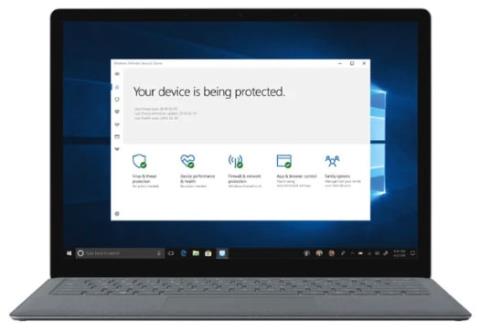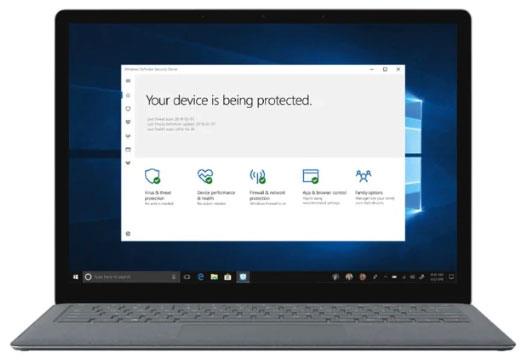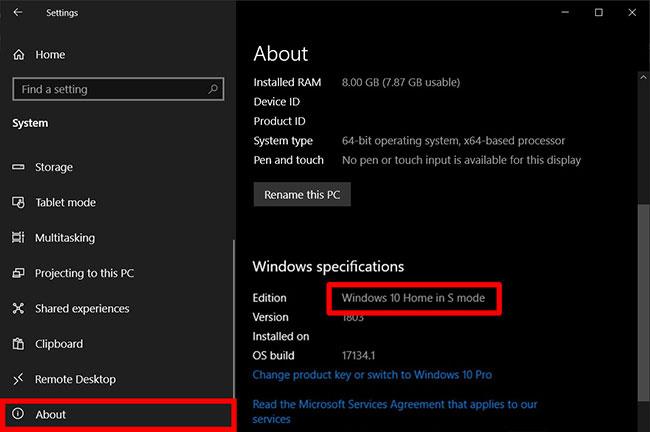A Windows 10 1803-as verziójával a Microsoft mostantól lehetővé teszi az eredeti berendezésgyártók számára, hogy a Windows 10 S-t módként kezeljék, és saját Windows 10-verzióikat szállítsák az S módú Windows 10 mellé.
Bár az otthoni felhasználók nem tudják könnyen átalakítani a Windows számítógépeket Windows 10-es eszközökké S-módban. A Windows képfájlt (ISO) mindaddig módosíthatja, amíg a Windows 10 1803-as vagy újabb verzióját, illetve a Windows 10 Home vagy Pro rendszert használja, hogy Windows 10 S aktivált verzióvá alakítsa.
Természetesen, ha nem érdekli az ISO, a DISM és az XML, akkor a Windows-beállítások segítségével megismételheti az S-Mode élményt egy Windows 10 rendszerű számítógépen úgy, hogy az alkalmazástelepítést csak a Microsoft Store-ra korlátozza.
Ha nem, olvass tovább.
Mi az a Windows 10 S-Mode?
A Windows 10 S-Mode a Windows 10 operációs rendszer konfigurációja, amely a Microsoft szerint „kiszámítható teljesítményt és minőséget nyújt”. Az S-móddal rendelkező eszköz azonban csak a Microsoft Store-ból letöltött alkalmazásokat képes futtatni.
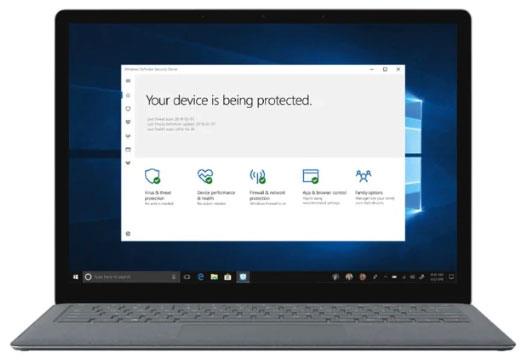
A Windows 10 S-Mode a Windows 10 operációs rendszer konfigurációja
A Windows 10 S-Mode előnyei
- A számítógép gyorsabban indul, 10-15 másodperces gyorsindítási idővel.
- Hosszabb akkumulátor-élettartam: A Windows S-móddal rendelkező Surface Laptopok akár 14,5 órát is kibírnak egyetlen töltéssel.
- A Windows 10 S-Mode emellett egyenletes teljesítményt biztosít, ami azt jelenti, hogy számítógépe hosszabb ideig úgy fog működni, mint az új.
A Microsoft azt is hangsúlyozza, hogy az S-Mode jobb biztonságot nyújt. Ennek az az oka, hogy a Microsoft Store áruházban található alkalmazások ellenőrzöttek, ami azt jelenti, hogy a Microsoft gondoskodik arról, hogy ne tartalmazzanak olyan rosszindulatú programokat vagy programhibákat, amelyek károsíthatják a számítógépet.
Ez azonban nem jelenti azt, hogy az S-Mode teljes mértékben megvédi Önt a vírusoktól és a rosszindulatú programoktól. A Microsoft továbbra is azt javasolja, hogy a Windows Defender Security Center vagy más kompatibilis víruskereső programot használja adatai védelmére.
Egy gyors böngészés a Microsoft Store-ban megmutatja, hogy nagyon sok nagyszerű alkalmazást használhat S-Mode számítógépével. Amikor az S-Mode először megjelent, a Microsoft Store nem tűnt túl vonzónak. De a dolgok különböznek. Most már számos lehetőség közül választhat, akár termelékenységet, akár szórakoztató alkalmazásokat keres. Vannak prémium alkalmazások, amelyek használatáért fizetni kell, de számos ingyenes szoftver is létezik.
A Windows 10 S-Mode hátrányai
S-módban csak az Edge-t állíthatja be alapértelmezett böngészőként, és a Bing-et alapértelmezett keresőmotorként. Ezenkívül előfordulhat, hogy bizonyos perifériák, például nyomtatók és billentyűzetek még nem működnek az S-Mode funkcióval.
Tehát, ha másik böngészőt (például Chrome vagy Firefox) szeretne használni, vagy olyan alkalmazást szeretne letölteni, amely nem található meg a Microsoft Store-ban, kiléphet az S-Mode-ból. A számítógépen futó szabványos Windows 10 konfiguráció ingyenes és egyszerű. Először azonban ellenőriznie kell, hogy az S-Mode engedélyezve van-e az eszközön.
Engedélyezte a Windows 10 S-Mode-ot?
Tudja meg az alábbi lépéseket követve:
1. Nyissa meg a Start menüt.
2. Ezután kattintson a Beállítások gombra.
3. A Beállítások ablakban válassza a Rendszer lehetőséget .
4. Ezután kattintson a Névjegy elemre a bal oldalsávon.
5. A Windows specifikáció szakaszában megtudhatja, hogy melyik Windows mód érhető el .
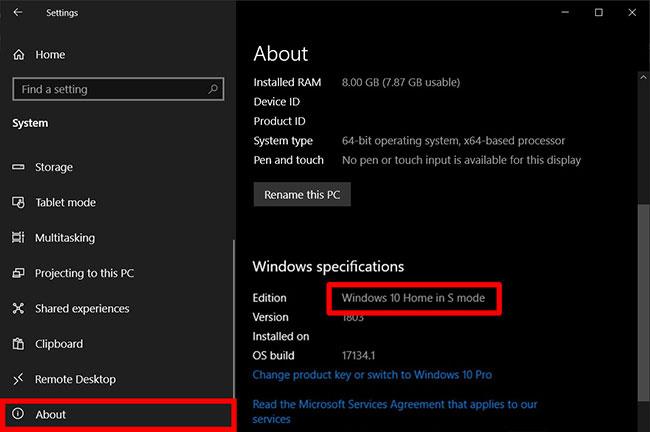
Ellenőrizze az S-Mode aktiválását
A Windows 10 S-mód kikapcsolása
Ha ki szeretné kapcsolni az S-Mode-t, kövesse az alábbi utasításokat:
1. Nyissa meg a Beállításokat.
2. Ezután válassza a Frissítés és biztonság lehetőséget .
3. A bal oldalsávon kattintson az Aktiválás elemre.
4. Ezután kattintson az Ugrás az Áruházba elemre . Ez a lehetőség a Váltás Windows 10 Home/Pro rendszerre részben látható .

Ezt a lehetőséget a Váltás Windows 10 Home/Pro rendszerre részben láthatja
5. Nyomja meg a Get gombot a Kikapcsolás S módból részben , és várja meg, amíg a folyamat befejeződik.
Windows 10 Home vagy Pro képek konvertálása S-módba
- Töltse le és csatlakoztassa a Windows 10 Home/Pro ISO-fájlt.
- Használja a Windows System Image Manager alkalmazást az unattend.XML fájlok képfájlokká történő módosításához vagy létrehozásához .
- Adja hozzá az amd64_Microsoft_Windows_CodeIntegrity-t a Pass 2 offline szolgáltatáshoz.
- Állítsa az amd64_Microsoft_Windows_CodeIntegrity\SkuPolicyRequired értéket 1-re. Az offline szolgáltatás az unattend.xml fájlban a következő lesz:
első
5. Mentse el a válaszfájlt a csatolt kép Windows\Panther mappájába unattend.xml néven .
6. A DISM (képtelepítési és -kezelő eszköz) segítségével alkalmazza a felügyelet nélküli fájlt, és engedélyezze az S módot: dism /image:C:\mount\windows /apply-unattend:C:\mount\windows\ windows\panther\unattend.xml
Ha egy Windows-képet használnak a számítógép beállításához, akkor az úgy indul el, hogy a Windows 10 S módban engedélyezett.
Többet látni: